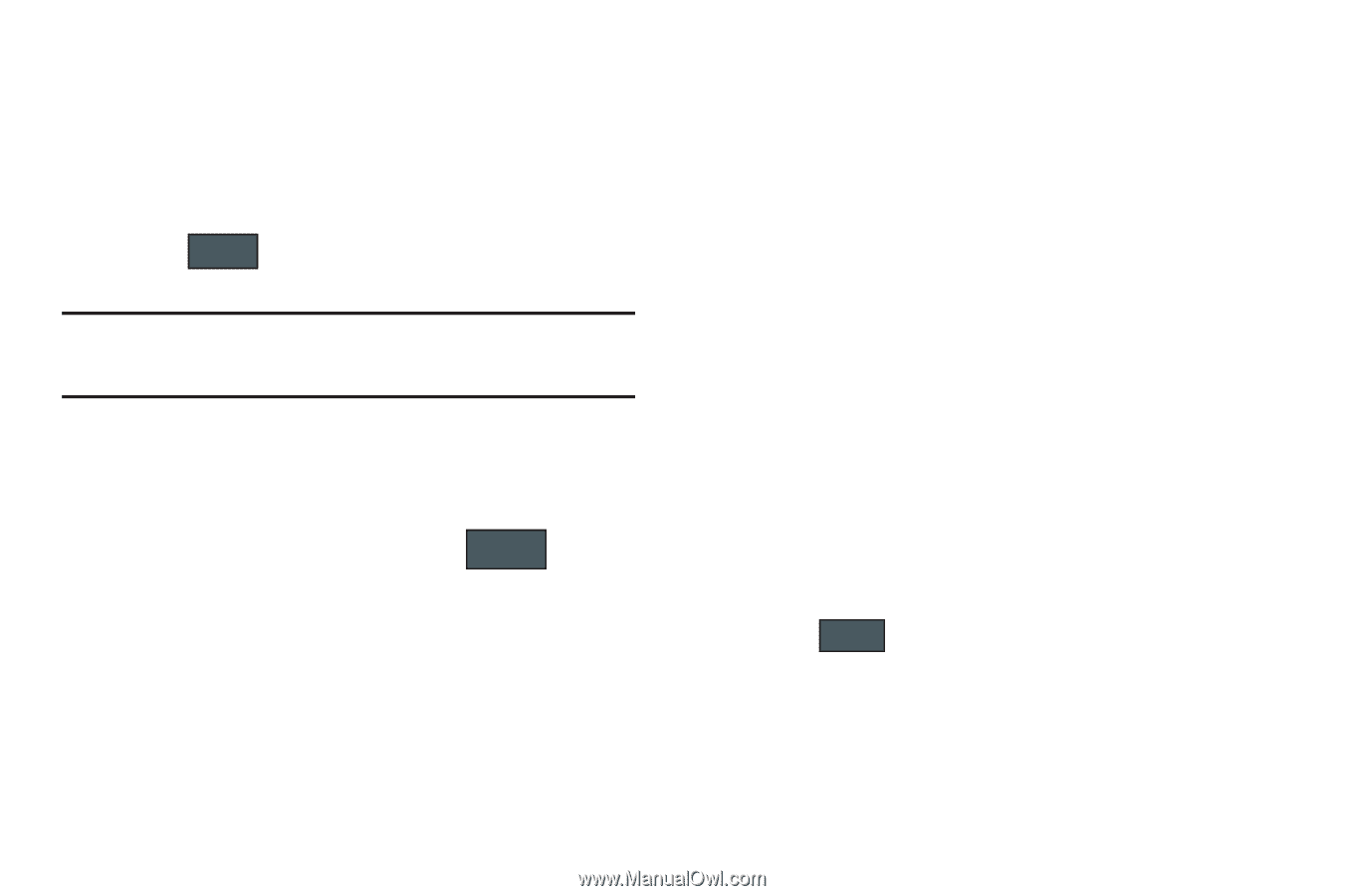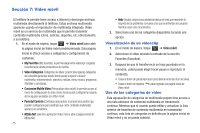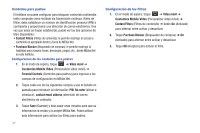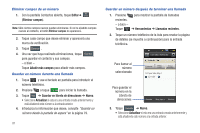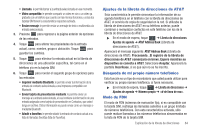Samsung SGH-A597 User Manual (user Manual) (ver.f8) (Spanish) - Page 85
Guardar, Añadir, más campos, Tono de mensaje, Título del trabajo, Dirección - Casa
 |
View all Samsung SGH-A597 manuals
Add to My Manuals
Save this manual to your list of manuals |
Page 85 highlights
• Cumpleaños: asigna una fecha del calendario para el cumpleaños de este contacto. Toque Guardar para guardar la fecha nueva. Para obtener más información, consulte "Desplazamiento por las entradas de campo" en la página 22. • Note (Nota): le permite introducir notas asociadas al contacto. Para obtener más información, consulte "Introducción de texto" en la página 44. 6. Toque Guardar para guardar la nueva entrada en la libreta de direcciones. Nota: Por defecto, los contactos se guardan en el teléfono. Para copiarlos a una tarjeta SIM, consulte "Copiar una entrada a la tarjeta SIM" en la página 87. Añadir más campos a un número Mientras está en el proceso de crear una entrada nueva o editar un contacto existente, puede añadir campos adicionales a la lista de información de la entrada. 1. Con la pantalla Contactos abierta, toque Añadir más campos (Añadir más campos). 2. Coloque una marca junto a un campo individual tocando cada entrada. - o bien - Coloque una marca junto a todas las entradas tocando Todo. Los campos adicionales incluyen: • Móvil: añade un campo para número Móvil adicional a la entrada. • Casa: añade un campo adicional para número de Casa a la entrada. • Trabajo: añade un campo adicional para número de Trabajo a la entrada. • Fax: añade un campo adicional para número de Fax a la entrada. • Otros: añade un campo de Otros a la entrada. • Correo: añade un campo adicional para dirección de correo electrónico a esta entrada. • URL: añade el URL de un sitio Web a la entrada. • DTMF: añade un tono DTMF para usarlo con esta entrada. • Grupo:: crea un campo adicional de grupo para asignar un grupo. • Tono de mensaje: añade un campo usado para asignar un tono de mensaje que sonará cuando se reciban mensajes de este contacto. • Apodo: añade un campo que puede usarse para introducir un apodo para la entrada. El apodo no aparece cuando se hacen o se reciben llamadas del contacto. • Empresa: añade un campo de empresa para esta entrada. • Título del trabajo: añade un campo de título del trabajo para esta entrada. • Dirección - Casa: añade un campo usado para asignar una dirección física de casa para esta entrada. • Dirección - Trabajo: añade un campo usado para asignar una dirección física de trabajo para esta entrada. 3. Toque Añadir para guardar los campos nuevos en la entrada y regresar a la pantalla anterior. 4. Toque los campos nuevos para introducir información. Explicación de la libreta de direcciones 80